您的Mac可能充满了很多文件和文件夹。 理想情况下,您已组织了大多数文件。 但是,在我们所处的繁忙世界中,这是不现实的。 因此,您的系统中可能有很多不必要的文件,其中一些文件可能对Mac有害。 这就是为什么问题 您的计算机内存不足(Mac) 可能会发生。 但是,在大多数情况下,这不是存储空间的问题。 您的Mac计算机上有一种病毒。 通常,这是基于浏览器的骗局。 它将显示一条错误消息,告诉您您的计算机内存不足(Mac)。
在这里,我们将告诉您如何清除“您的计算机内存不足”的Mac病毒。 这样,您可以从计算机中删除恶意软件。 而且,您不会收到会导致您在Mac上安装其他病毒的消息。
内容: 第1部分。什么是“您的计算机内存不足”弹出式病毒?第2部分。如何摆脱“您的计算机内存不足”的问题?部分3。 结论
第1部分。什么是“您的计算机内存不足”弹出式病毒?
您的计算机内存不足(Mac)是一个弹出窗口,实际上是一个骗局。 它会欺骗您,迫使您认为计算机没有足够的存储空间或内存。 这样,您将不得不关闭Mac上的其他应用程序。 您将不得不或被迫认为您需要使用更新管理器。 下载此更新管理器后,它将在您的计算机内放置浏览器劫持者和广告软件。 因此,您的计算机内存不足的错误(Mac)是由病毒发送给您的虚假消息。
它将显示以下内容:“您的计算机内存不足。 要释放一些内存,请关闭一些应用程序。” 您可能会注意到,此错误消息是伪造的,使您误以为需要获取应用程序。 这些应用程序可能是Mac中潜在的恶意应用程序。 它可能会损害您的隐私和安全性。
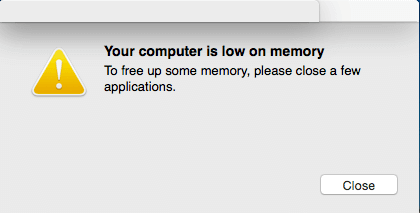
这种弹出式病毒如何从我的Mac中获取?
您的计算机内存不足(Mac)的弹出错误消息是如何显示的? 这可能是因为您感染了广告软件。 有时,网页会引导您前往他们。 我们将教您如何 从您的计算机中删除广告软件。 因此,您可以使用扩展名来帮助您阻止计算机中的这些恶意页面。 有很多扩展名可以帮助您阻止计算机上的这些弹出页面。
在大多数情况下,表明您的计算机内存不足(Mac)的广告软件会与免费提供的其他软件结合在一起。 这些免费程序可以从Internet上下载,并会诱使您认为它们是合法的。
这是实际会出现的不同迹象 浏览器劫持者 或Mac中的广告软件:
- 广告通常会弹出或显示在计算机的某些部分中。 这些广告实际上不应该放在那个地方。
- Mac内的浏览器主页已经发生了令人惊讶的变化,而您自己却没有做。
- 未经您的许可,您在浏览器上使用的搜索引擎已意外更改。
- 您在Internet上访问的页面无法正确显示。
- 您在网络上访问的网页会将您重定向到不同的页面,这些页面不是您希望访问的页面,还是不同于您选择访问的页面。
- 浏览器中将显示很多弹出窗口。 这些通常会推荐许多其他软件或虚假更新。
- 不需要的软件实际上可能已在您的Mac上安装了不需要的软件。
在这里,我们将帮助您消除错误消息“您的计算机内存不足(Mac)”。 这样,您可以从计算机中删除恶意软件。 此外,您没有义务在线下载恶意程序。
第2部分。如何摆脱“您的计算机内存不足”的问题?
本指南将帮助您删除显示的消息。 此特定消息是您的计算机内存不足(Mac)。 我们将指示您免费删除计算机中的恶意软件。 您必须按时间顺序执行我们概述的不同步骤。
让我们通过不同的步骤来帮助您消除错误“您的计算机内存不足(Mac)”。 我们将向您显示以下主要步骤,以概述您应该做什么:
- 删除Mac计算机中的各种恶意配置文件
- 删除Mac计算机中的各种恶意应用程序
- 从浏览器卸载恶意扩展
- 使用安全软件来帮助您消除错误“您的计算机内存不足(Mac)”广告软件
因此,请在下面查看不同的步骤来帮助您完成此操作。
步骤01.删除Mac计算机中的各种恶意配置文件
企业中的IT管理员使用配置文件来帮助控制或管理计算机系统。 可以利用这些不同的配置文件来使您的计算机执行许多操作。 普通管理员或用户无法在这些系统上完成某些不同的行为。
关于家庭简档用户,利用浏览器劫持者和广告软件来配置不同的简档。 这样,恶意程序无法从所述Mac中删除。 另外,这将阻碍在浏览器设置中删除或更改特定行为的过程。
在第一步中,您必须检出Mac,如果其中确实安装了特定配置。 这些是您必须执行的步骤:
- 启动系统偏好设置。 在Apple菜单中,选择“系统偏好设置”选项。 查找标签“个人档案”。 选择配置文件的图标。 如果没有“个人档案”图标,则意味着您尚未安装任何个人档案。 这实际上是正常情况。 移至下一步。
- 删除看似恶意的配置文件。 如果有个人资料图标,则必须单击它。 选择必须删除的可疑配置文件。 之后,按减号(-)的按钮。 之后按“删除”以删除您的个人资料。
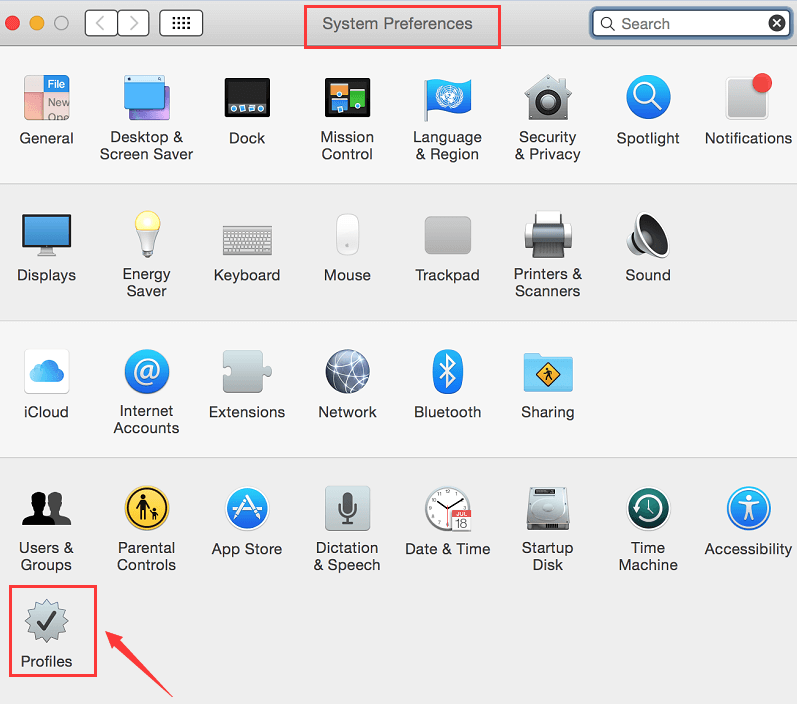
步骤02.删除Mac计算机中的各种恶意应用程序
下一步将是检查哪些应用程序是恶意的。 这些应用程序及其文件应从计算机中删除。 为此,请按照以下步骤操作:
- 启动查找器。 启动在Mac计算机的底座中找到的Finder应用程序。 之后按应用程序。
- 找到恶意应用。 将显示计算机上安装的不同应用程序的列表。 向下滚动列表,以查找尚未安装的其他应用程序。 或者,您可能会寻找可疑的应用程序。 右键单击这些应用程序。 之后,按移至垃圾箱。
- 签出其他应用程序。 其他可能恶意的应用程序包括TakeFresh,FeedBack,TopResults,GeneralOpen,ApplicationEvents,PowerLog,ImagePrime,MessengerNow,ReadingCursors,GeneralNetSearch,GlobalTechSearch,Scenic Elf,Easy Speedtest,MatchKnowledge,WebDiscover和PDFOnline-Express。
- 清空垃圾箱。 最后一步是清空您的垃圾。 这将确保删除这些恶意应用。 到此时,您就可以解决计算机内存不足(Mac)的问题了。
- 检查恶意文件并删除它们。 转到Mac的Finder部分。 之后,单击“转到”,然后选择“转到文件夹”。 查找可能导致您的计算机出现问题的其他文件。 一些恶意文件包括以下文件:“ com.adobe.fpsaud.plist”。 其他恶意文件包括myppes.download.plist,installmac.AppRemoval.plist,com.myppes.net-preferences.plist和mykotlerino.ltvbit.plist。 找到这些恶意文件后,应将它们移到“废纸rash”。
为了解决计算机内存不足(Mac)的问题,可以访问一些文件夹,包括:
- /库/ LaunchAgents
- /库/ LaunchDaemons
- /图书馆/ ApplicationSupport
- 〜/库/ LaunchAgents
步骤03.从浏览器中卸载恶意扩展
现在,您必须卸载在Mac计算机上不同浏览器上可以找到的所有恶意扩展。 以下步骤可帮助您纠正计算机内存不足(Mac)的错误。
- 访问首选项。 您要做的第一件事是访问计算机中的“首选项”。 为此,请单击Safari菜单,然后选择“偏好设置”。
- 选择主页。 现在,选择“主页”。 这将启动一个全新的窗口。 然后,转到其“常规”选项卡。 有许多浏览器劫持者可以在Mac中修改您的主页。 因此,您必须确保您的主页是您之前选择的主页。
- 选择扩展。 现在,选择扩展标签。 查找看似恶意的扩展名。 在整个列表中滚动,以在Safari浏览器中找到不同的扩展名。 单击卸载为了删除您的扩展。

步骤04。使用安全软件来帮助您删除错误“您的计算机内存不足(Mac)”广告软件
使用安全软件以删除计算机上的恶意软件。 这将帮助您解决计算机内存不足(Mac)的问题。 因此,您必须使用专门设计用于删除计算机上恶意软件的安全软件。
以下是解决计算机内存不足(Mac)问题的步骤:
- 下载安全软件。 首先,您必须获取安全软件或为计算机购买防病毒软件。
- 安装软件。 下一步将是在计算机上安装软件。 按照屏幕上的提示将其安装在Mac上。
- 打开软件。 下一步将是在计算机上启动软件。 按照屏幕上的提示扫描您的整个Mac,查找广告软件或恶意软件。
- 隔离或删除。 该文件在您的计算机上找到恶意文件或软件后,您应该使用安全或防病毒软件隔离或删除它。
奖励:如何在Mac中删除不安全的应用
您也可以扫描计算机以删除不安全的应用程序。 这是对您的计算机内存不足(Mac)的修复的补充。 为此,您必须使用 iMyMac PowerMyMac。 它有很多模块可用于删除系统中不必要的文件。
例如,它具有浏览器模块以清理整个浏览器。 它将删除恶意cookie和缓存。 缓存和cookie的损坏文件也将被删除。 此外,您可以使用它来快速 扫描计算机中不需要的应用程序以将其删除 因为卸载程序模块还可以用于删除不需要的应用程序,尤其是不安全的应用程序。 浏览器模块甚至可以用来管理扩展,删除垃圾文件等。
部分3。 结论
到此时,您已解决了计算机内存不足(Mac)的问题。 此时应删除恶意软件,应用程序和文件。 您还可以使用安全软件来帮助您从计算机中删除不需要的广告软件和恶意软件。 我们还建议您按时间顺序在计算机上执行各个步骤。 不要忘记阅读有关计算机内存不足的错误消息(Mac)的部分,以帮助您了解所面临的问题。
您还应该使用 PowerMyMac 来帮助您卸载计算机上不需要和不安全的应用程序。 您应该做的一件事是使用其浏览器模块来删除计算机中损坏和恶意的 cookie 和缓存。 您还可以使用 PowerMyMac 管理扩展、删除垃圾文件以及做很多事情。
现在,您已解决了“您的计算机内存不足(Mac)”的问题。 请记住遵循我们上面提供的步骤。 此外,请注意不要在Mac设备上点击太多广告或安装很多程序。



